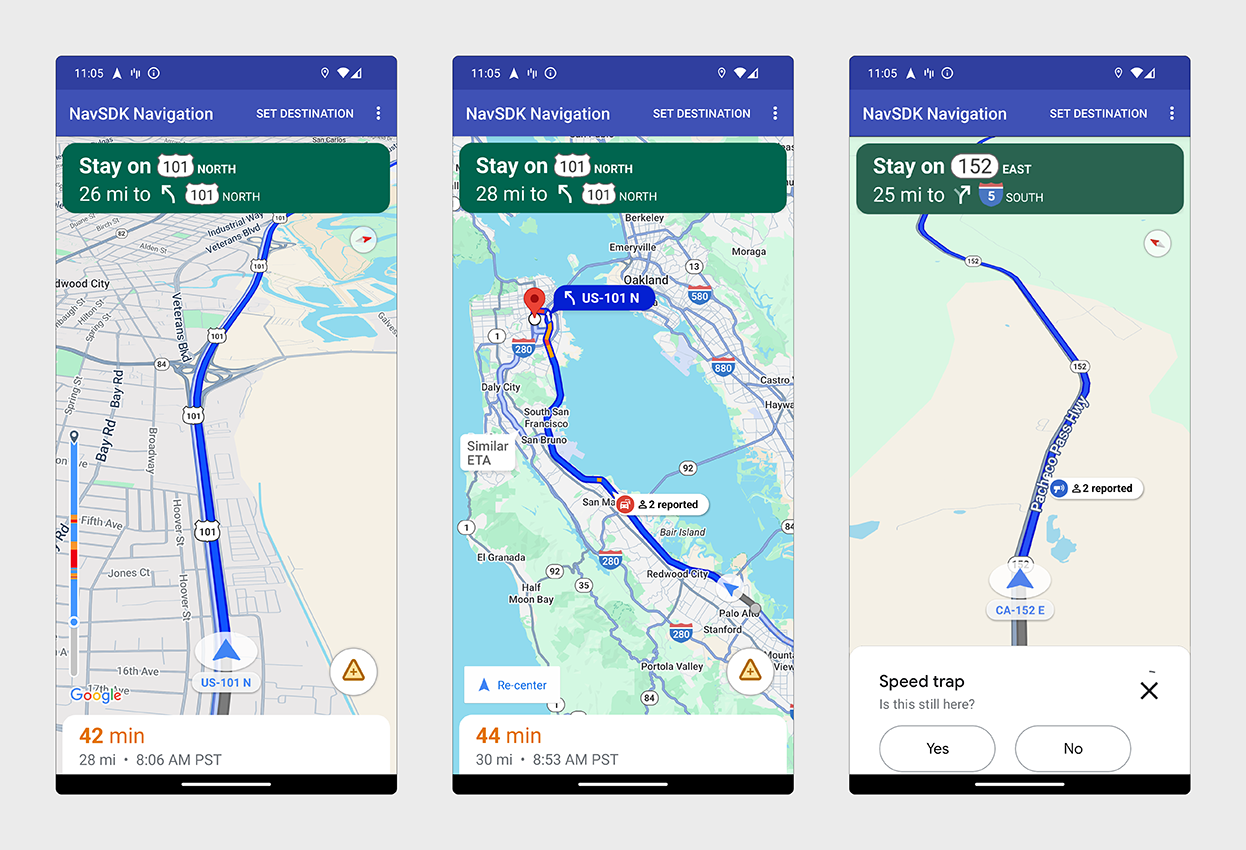
Navigation SDK برای اندروید
تجارب ناوبری پویا را برای برنامه های اندروید خود بسازید.
شروع کنید
با ویژگیهای متداول Navigation SDK برای Android شروع به ساختن کنید.
پروژه خود را تنظیم کنید
یک حساب کاربری ایجاد کنید، یک کلید API ایجاد کنید و شروع به ساخت کنید.
اولین مسیر خود را پیمایش کنید
با نحوه استفاده از Navigation SDK برای پیمایش یک مسیر تک مقصد در برنامه خود آشنا شوید.
رابط کاربری ناوبری را تغییر دهید
عناصر و کنترلهای رابط کاربری را سفارشی کنید که در طول تجربه پیمایش در برنامه شما ظاهر شوند.
به رویدادهای ناوبری گوش دهید
به رویدادهای ناوبری که هنگام حرکت کاربران در مسیری با استفاده از برنامه شما رخ می دهد، گوش دهید و به آنها پاسخ دهید.
ویژگیها
با ویژگیهای اصلی Navigation SDK برای Android آشنا شوید.
تجربه ناوبری گوگل
تجربه ناوبری Google را به برنامه خود اضافه کنید.
تجربه ناوبری سفارشی
از مسیریابی ناوبری Google برای ایجاد تجربیات سفارشی برای برنامه خود استفاده کنید.
تجربه مسیر
تنظیمات برگزیده مسیر را سفارشی کنید، ایستگاه های بین راه را مدیریت کنید و مسیرها را برنامه ریزی کنید.
نمونه کدها و کتابخانه ها
نمونه برنامههایی را امتحان کنید که استفاده از Navigation SDK برای Android را نشان میدهند و کتابخانههای پیمایش بین پلتفرمی را کاوش کنید.
برنامه های آزمایشی را امتحان کنید
برنامههای نمایشی Navigation SDK را برای ویژگیهای ناوبری و نقشه اجرا کنید.
کتابخانه های چند پلتفرمی را کاوش کنید
از کتابخانههای Flutter و React Native برای افزودن تجربیات ناوبری به برنامههای چند پلتفرمی خود استفاده کنید.

